Análise do Aprimoramento de Vídeo do AnyMP4
Quase todo profissional de marketing, influenciador ou embaixador da marca precisa de uma maneira de aprimorar os vídeos que pareçam atraentes para os usuários e fáceis de fazer. Isso ocorre porque o calibre e a qualidade do vídeo têm um grande impacto na mente do público-alvo. Não importa quão bom seja o produto ou serviço que você vende, se o conteúdo do seu vídeo não for atraente, claro e direto ao ponto, você nunca conseguirá chamar a atenção. Para facilitar o processo de criação de ótimos vídeos com alta qualidade, diversas ferramentas com IA estão disponíveis no mercado. O AnyMP4 Video Enhancement é um exemplo, mas o interessante é que também existem ótimas alternativas, como o HitPaw VikPea que é mais eficiente.
Parte 1 - O que é o AnyMP4?
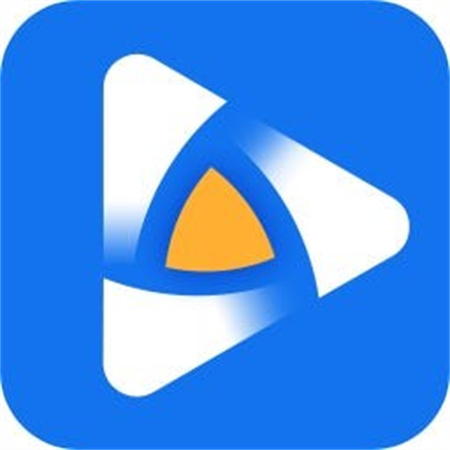
Antes de explorarmos os meandros do AnyMP4 Video Enhancement, vamos começar adquirindo uma compreensão completa da essência do AnyMP4. O AnyMP4 é uma empresa de software que ganhou forte reputação por suas soluções multimídia inovadoras. A sua vasta gama de ofertas dos software é cuidadosamente elaborada para atender às necessidades exclusivas de usuários em todo o mundo. Ao longo de muitos anos, o AnyMP4 solidificou sua posição como uma marca confiável e estimada na indústria. Eles fornecem uma gama diversificada de serviços, como conversão, edição e aprimoramento de vídeo, garantindo a satisfação do cliente.
Parte 2 - O que é o Aprimoramento de Vídeo do AnyMP4?
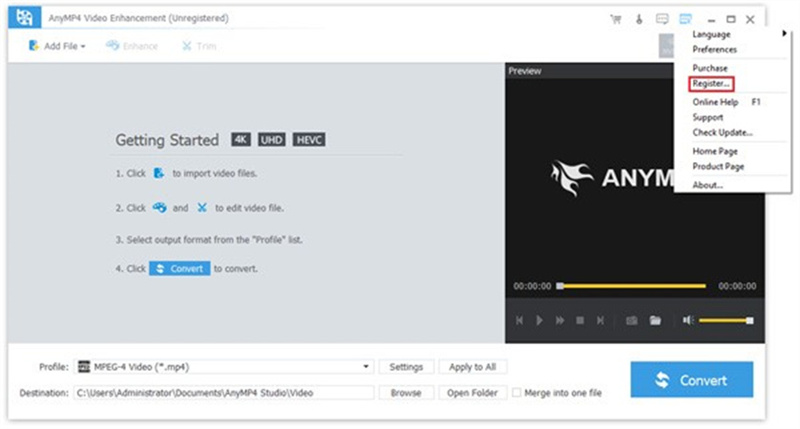
Agora que apresentamos o AnyMP4, vamos ampliar o AnyMP4 Video Enhancement. Este software é uma virada de jogo quando se trata de melhorar a qualidade dos seus vídeos. Ele foi projetado para funcionar com vários formatos de vídeo e pode transformar as imagens comuns em conteúdo impressionante e com alta qualidade. Mas como funciona e por que você deveria considerar usá-lo?
Como Usar o Aprimoramento de Vídeo do AnyMP4:Introdução ao processo para aprimoramento de vídeo
Melhorar os vídeos pode parecer um desafio, mas o AnyMP4 simplifica notavelmente o processo. Não importa se você é um cinegrafista experiente ou simplesmente alguém que gosta de criar vídeos, este software tem o poder de ajudá-lo a produzir resultados notáveis. Neste segmento iremos guiá-lo através do processo de utilização do AnyMP4 Video Enhancement para extrair o máximo potencial dos seus vídeos.
Passo 1 - Instalação e configuração:
O primeiro passo para aprimorar seus vídeos com AnyMP4 é baixar e instalar o software. É compatível com os sistemas operacionais Windows e Mac, garantindo acessibilidade para uma ampla gama de usuários. Depois de instalado, inicie o programa para começar.Passo 2 - Importe o seu vídeo:
O AnyMP4 Video Enhancement fornece uma interface amigável que facilita a importação dos seus arquivos de vídeo. Basta clicar no botão "Adicionar Arquivo" e selecionar o vídeo que deseja aprimorar. Você também pode arrastar e soltar o seu vídeo no programa para maior comodidade.Passo 3 - Escolha as Opções para Aprimoramento:
Agora vem a parte emocionante – aprimorar o seu vídeo. O AnyMP4 oferece uma variedade de opções para aprimoramento que permitem personalizar a aparência das suas imagens.
Essas opções incluem:
● Resolução Aprimorada: Aumente a resolução do seu vídeo para ter uma imagem mais nítida e detalhada.
● Otimizar o Brilho e o Contraste: Ajuste o brilho e o contraste para tornar o seu vídeo mais atraente visualmente.
● Remova o Ruído do Vídeo: Diga adeus ao ruído irritante do vídeo que pode prejudicar a experiência de visualização.
● Reduza a Vibração do Vídeo: Estabilize imagens tremidas para criar vídeos mais suaves e com aparência profissional.
● Girar e Inverter: Corrija a orientação do seu vídeo se ele estiver de cabeça para baixo ou de lado.
Passo 4 - Visualizar e Aplicar Melhorias:
Depois de personalizar o seu vídeo usando as opções de aprimoramento disponíveis, é hora de visualizar as alterações. AnyMP4 Video Enhancement fornece uma visualização em tempo real para que você possa ver os efeitos dos seus ajustes instantaneamente. Se você estiver satisfeito com o resultado, basta clicar no botão “Aplicar” para salvar seu vídeo aprimorado.
Passo 5 - Exporte seu Vídeo Aprimorado:
Depois de aplicar as melhorias escolhidas, é hora de exportar o vídeo aprimorado. O AnyMP4 permite selecionar o formato de saída e as configurações da qualidade, garantindo que o seu vídeo seja adaptado às suas necessidades específicas. Clique em “Converter” para iniciar o processo de aprimoramento e, em pouco tempo, você terá um vídeo aprimorado com alta qualidade pronto para ser compartilhado ou usado para a finalidade pretendida.
Parte 3 - A melhor Alternativa para o Aprimoramento de Vídeo do AnyMP4
No mundo do aprimoramento de vídeo, as opções são abundantes e é sempre bom ter alternativas que possam igualar ou até mesmo superar os recursos de uma ferramenta bem estabelecida como o AnyMP4 Video Enhancement. Uma alternativa notável que vem ganhando atenção significativa é o HitPaw VikPea.
Por que escolher o HitPaw VikPea?
O HitPaw VikPea se destaca como o programa para aprimorar a qualidade de vídeo mais recomendado, fornecendo uma alternativa excepcional ao AnyMP4 Video Enhancement. Essa distinção é alcançada por meio da implementação de algoritmos avançados da IA que levam o aprimoramento de vídeo a um nível totalmente novo. Aqui estão alguns motivos convincentes pelos quais você deve considerar o uso do HitPaw VikPea:
Aprimoramento de Vídeo com Tecnologia por IA:Um dos recursos de destaque do HitPaw VikPea é a utilização de tecnologia com IA de ponta. Este poderoso algoritmo da IA permite aprimorar os vídeos para uma resolução impressionante de 8K, proporcionando um nível incomparável de clareza visual e detalhes. Esteja você trabalhando com filmagens antigas ou conteúdo gravado em resoluções mais baixas, o HitPaw VikPea pode dar nova vida aos seus vídeos, tornando-os mais nítidos e vibrantes do que nunca.
Tecnologia com IA Madura:A tecnologia de IA do HitPaw é madura e bem refinada, garantindo que as melhorias que ela faz nos seus vídeos sejam eficazes e com aparência natural. Isso significa que você pode confiar no HitPaw para aprimorar os seus vídeos sem introduzir artefatos ou distorções indesejadas. O resultado são imagens com alta qualidade com aparência profissional que mantêm a sua autenticidade.
Interface Amigável:O HitPaw VikPea possui uma interface simples e limpa que atende usuários de todos os níveis de especialização. Quer você seja um editor de vídeo experiente ou um novato, encontrará o layout intuitivo do software fácil de navegar. Este design fácil de usar permite que você se concentre no aspecto criativo do aprimoramento do vídeo, em vez de ficar atolado nos menus e opções complexos.
Pré-visualização sem Marcas D'água:O HitPaw VikPea entende a importância para visualizar as suas melhorias antes de finalizá-las. Ao contrário de alguns outros softwares que podem impor marcas d'água nos seus vídeos visualizados, o HitPaw oferece uma experiência de visualização sem marcas d'água. Isso significa que você pode avaliar com precisão as alterações feitas no seu vídeo, sem distrações, garantindo o resultado desejado.
Como Usar o HitPaw VikPea
Agora que você está convencido dos recursos do HitPaw VikPea, vamos seguir os passos de uso deste software notável para aprimorar os seus vídeos:
Passo 1 - Baixar e instalar:
Comece baixando e instalando o HitPaw VikPea com seu computador. Está disponível para sistemas operacionais Windows e Mac, garantindo compatibilidade com uma ampla gama de dispositivos.Passo 2 - Importe o seu Vídeo:
Inicie o programa e clique no botão “Adicionar Vídeo” para importar o vídeo que deseja aprimorar. Você também pode arrastar e soltar o seu arquivo de vídeo diretamente no software para maior comodidade.
Passo 3 - Escolha opções de aprimoramento:
HitPaw VikPea oferece uma variedade de opções de aprimoramento alimentadas por IA. Você pode aumentar a resolução, melhorar o brilho e o contraste, remover o ruído do vídeo e estabilizar imagens tremidas. Selecione os aprimoramentos que atendem às necessidades do seu vídeo.
Passo 4 - Visualizar e ajustar:
Antes de finalizar as suas melhorias, aproveite o recurso para visualização sem marca d'água. Isso permite que você veja as alterações em tempo real e faça os ajustes necessários para alcançar o resultado desejado.
Passo 5 - Exporte seu Vídeo Aprimorado:
Quando estiver satisfeito com as melhorias, é hora de exportar o seu vídeo aprimorado. O HitPaw VikPea oferece configurações de saída personalizáveis, incluindo opções para formato e qualidade. Depois de fazer as suas seleções, clique em “Exportar” para processar o seu vídeo.
Parabéns! Agora você tem um vídeo aprimorado com alta qualidade pronto para ser compartilhado ou usado para a finalidade pretendida. O HitPaw VikPea transformou a sua filmagem, tornando-a mais atraente e envolvente visualmente.
Conclusão:
o AnyMP4 Video Enhancement é uma ferramenta poderosa que pode levar OS seus vídeos para o próximo nível. Quer você seja um criador de conteúdo, um profissional de negócios ou simplesmente alguém que deseja aprimorar seus vídeos pessoais, este software oferece uma experiência amigável com resultados impressionantes. Não se contente com vídeos medíocres – eleve a qualidade do seu vídeo com AnyMP4 Video Enhancement. Portanto se você deseja melhorar a resolução, estabilizar as imagens tremidas ou melhorar a qualidade do vídeo de várias maneiras, o HitPaw VikPea (Originalmente chamado de HitPaw Video Enhancer) é a melhor escolha para alcançar resultados profissionais. Experimente e libere todo o potencial do seu conteúdo de vídeo hoje mesmo.

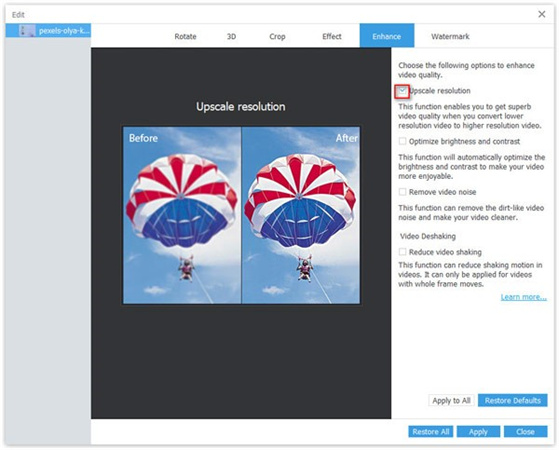
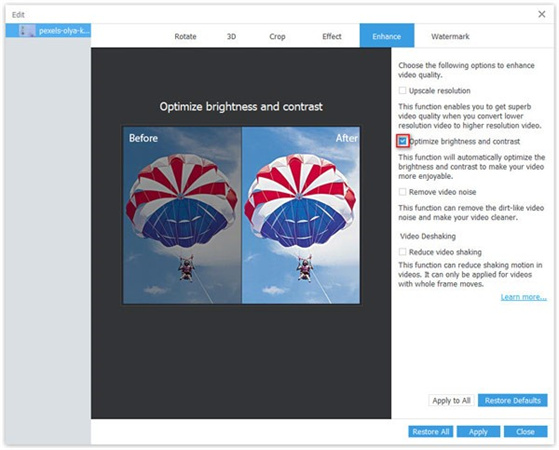
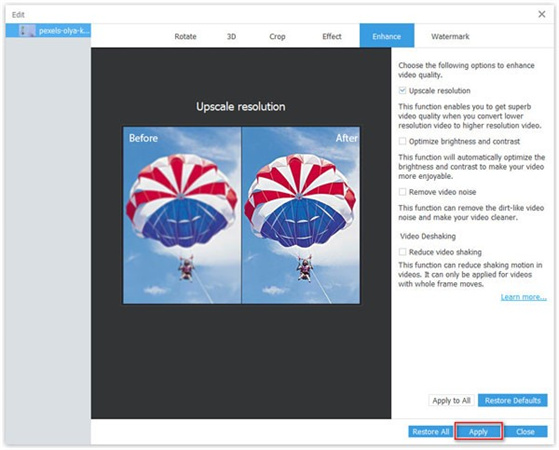








 HitPaw FotorPea
HitPaw FotorPea HitPaw VikPea
HitPaw VikPea




Compartilhar este artigo:
Selecionar a classificação do produto:
Antônio García
Editor-em-Chefe
Trabalho como freelancer há mais de cinco anos. Sempre fico impressionado quando descubro coisas novas e os conhecimentos mais recentes. Acho que a vida não tem limites, mas eu não conheço limites.
Ver todos os ArtigosDeixar um Comentário
Criar sua avaliação sobre os artigos do HitPaw